UniConverter Gebruikershandleiding
-
Get Started
-
Video Converter
-
Video Editor
-
Video Compressor
-
Screen Recorder
-
Downloader
-
DVD Burner
-
Merger
-
Audio Converter
-
Play Video
-
Toolbox
FAQs
Video / audio-oplossingen
Hoe muziek naar een CD branden
Wondershare UniConverter (origineel Wondershare Video Converter Ultimate) kan als een CD brander werken& die je muziek laat branden naar CD zonder kwaliteitsverlies. Het ondersteunt de meeste algemene audioformaten als MP3/WAV/M4A/M4B/FLAC,& etc. Volg de eenvoudige stappen hiereonder om te zien hoe je makkelijk en snel een CD brandt op Windows/Mac.
Hoe Muziek Branden naar een CD - Wondershare UniConverter (Win) Handleiding
Stap 1 Start Wondershare UniConverter en kies de CD Brander optie.
Start de geinstalleerde Wondershare software op je systeem en selecteer in de ondersteunde functies in het hoofdmenu op Toolbox > CD Brander
Stap 2 Audiobestanden toevoegen aan de CD Brander.
Er verschijnt een nieuw scherm, klik op het & + icoon in het menu& en je opent de bestandsbrowser om audiobestanden te kunnen openen op je computer. Meerdere bestanden kunnen hier toegevoegd worden.

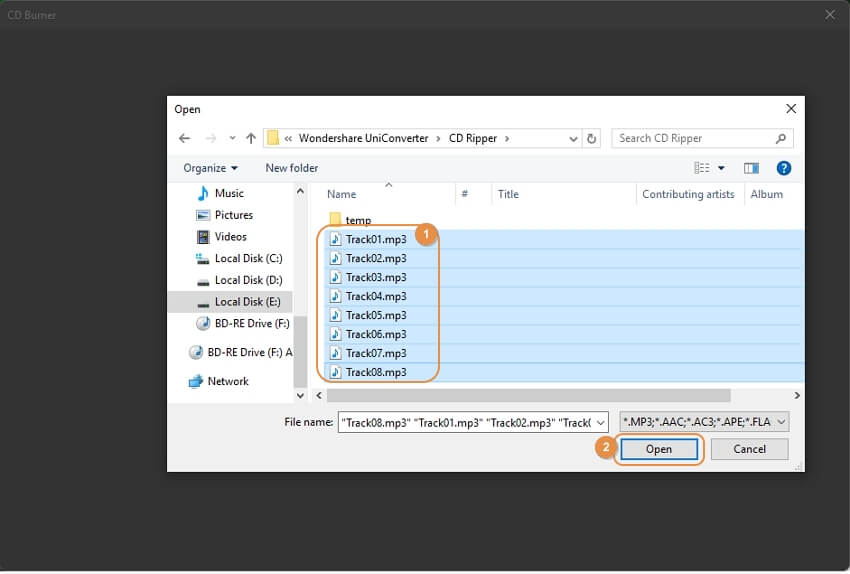
Stap 3 Controleer de muziekbestanden en kies de Brander.
Al je toegevoegde audiobestanden worden getoond met Naam,& Lengte,& Grootte& en Output Grootte& dubbelklik om te spelen. Je kunt bestanden verwijderen of er meer toevoegen door te klikken op de iconen linksboven. Nadat al je bestanden zijn geselecteerd,& doe je een lege CD in je computer en kiest de Brander rechtsboven.

Stap 4 Brand muziek naar CD.
Nadat alle instellingen klaar zijn,& klik op de Branden knop om te starten met het branden van nummers naar CD. De opslag van je disc wordt onderaan getoond om je te herinneren aan de totale bestandsgrootte die je kunt toegevoegen.

Er verschijnt een bericht op het scherm als het proces klaar is.
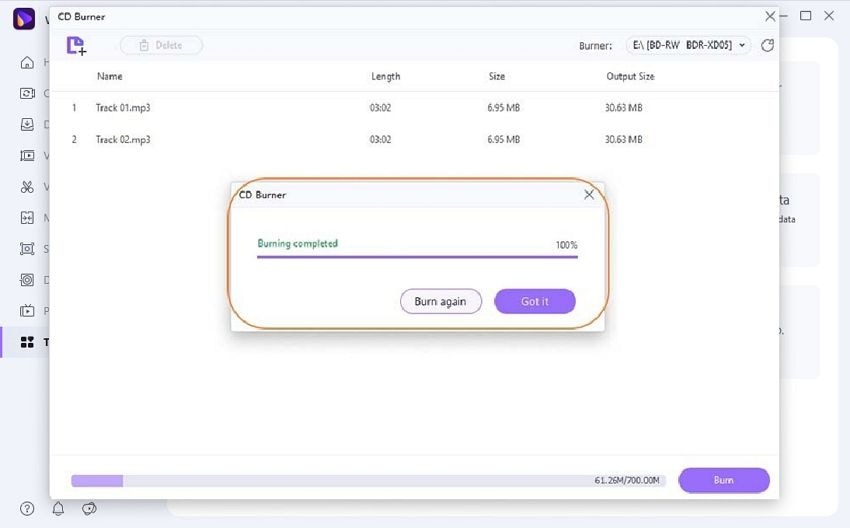
"
Meer nuttige informatie
Uw complete videogereedschapskist
 print
print